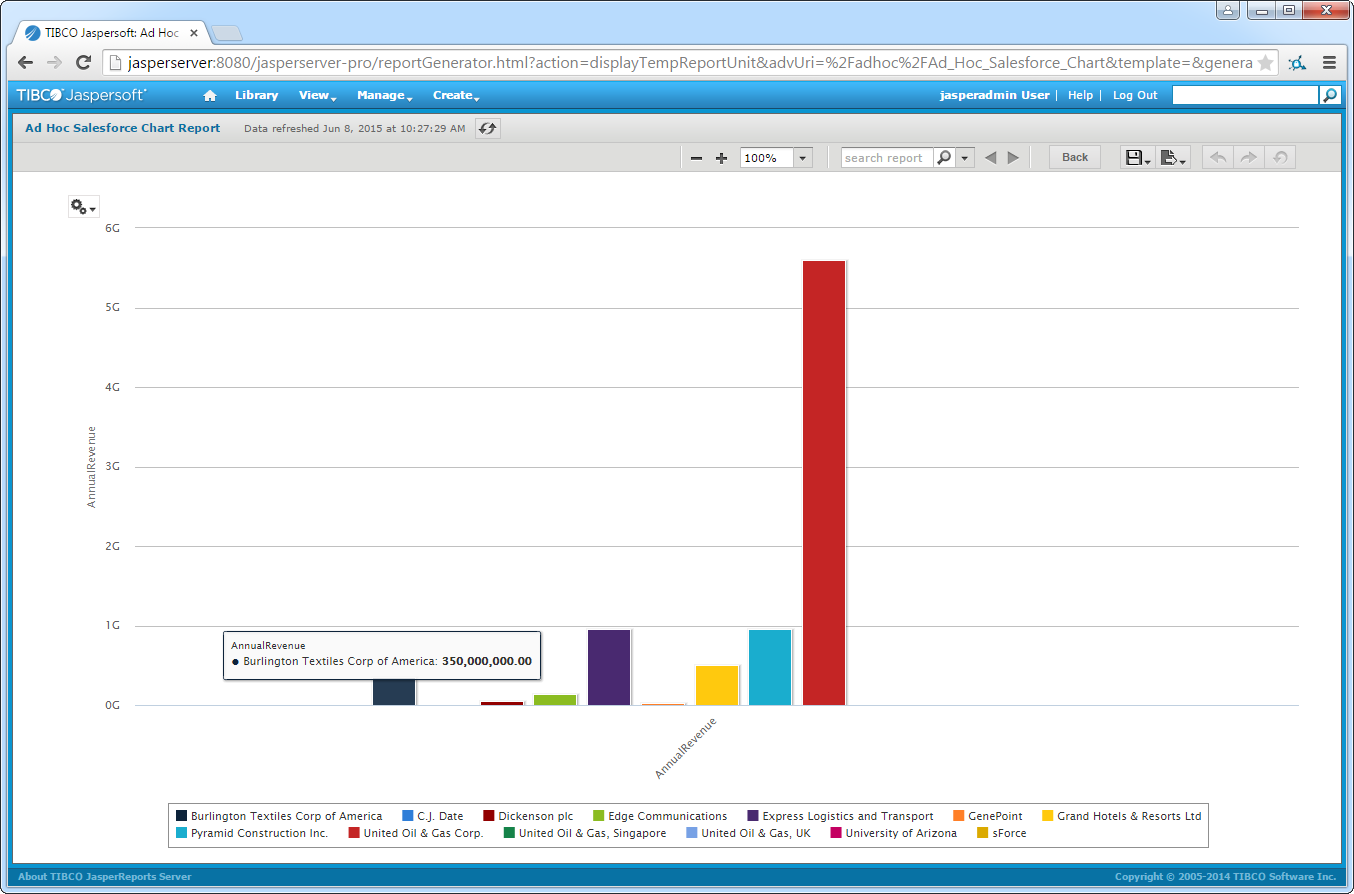用于 dynamics 365 销售的 CData JDBC 驱动程序使您能够在整个企业中提供对 dynamics 365 销售数据的访问。本文演示如何在 JasperReports 服务器上部署驱动程序, 并基于报告域 (Dynamics 365 销售数据的业务视图) 创建简单报表。
部署驱动程序 JAR
按照以下步骤在 JasperReports 服务器上部署驱动程序 JAR。下面的说明包含 Dynamics 365 销售和与 JasperReports 服务器捆绑的 Tomcat 服务器的详细信息。如果您使用 jboss 作为7而不是 Tomcat, 您可以按照标准流程在JBoss 上部署 Dynamics 365 销售 JDBC 驱动程序。
- 将位于安装目录的 lib 子文件夹中的驱动程序 JAR 和. lic 文件复制到 JasperReports 服务器安装目录中的 apache tomcat 文件夹的 lib 文件夹中。
- 导航到 apache-tomcat-> webapps > jasperserver-pro > 元 INF, 并将以下资源条目添加到上下文. xml 文件:
<Resource name="jdbc/d365sales" auth="Container" type="javax.sql.DataSource" driverClassName="cdata.jdbc.d365sales.D365SalesDriver" url="jdbc:d365sales:OrganizationUrl=https://myaccount.crm.dynamics.com/;InitiateOAuth=GETANDREFRESH" maxActive="20" maxIdle="10" maxWait="-1" factory="com.jaspersoft.jasperserver.tomcat.jndi.JSCommonsBasicDataSourceFactory"/>- 在 JDBC URL 中指定所需的连接属性- url 属性。Dynamics 365 使用 OAuth 身份验证标准。有关完成流程的指南, 请参阅帮助文档中的入门部分。
- 导航到 jasperserver > web INF, 并将以下引用添加到 web. xml 文件中:
<resource-ref>
<description>Dynamics 365 Sales data JSP</description>
<res-ref-name>jdbc/d365sales</res-ref-name>
<res-type>javax.sql.DataSource</res-type>
<res-auth>Container</res-auth>
</resource-ref>- 重新启动服务器。
创建 Dynamics 365 销售 JDBC 数据源
按照以下步骤将 Dynamics 365 销售 jdbc 驱动程序映射到 JDBC 数据源:
- 登录 JasperReports 服务器, 然后单击创建 > 数据源。
- 在 “类型” 菜单中, 选择 “JNDI 数据源”。
- 在 “服务名称” 框中, 输入在 web. xml 文件中的资源定义中定义的 JDNI 查找。在该示例中, 查找是 “jdbc/d365sales”。
- 单击 “保存” 创建数据源。
创建域
域是一个元数据和访问控制层, 它向报表创建者呈现相关的业务视图。按照以下步骤选择 Dynamics 365 销售列、应用筛选器和执行 SQL 以创建域。
- 单击创建 > 域。输入域的 Id 并选择保存位置。
- 单击 “数据源” 部分中的 “浏览”, 然后选择您创建的 Dynamics 365 销售数据源。
- 在 “域设计” 部分中, 单击 “使用域设计器创建”。
- 选择包含表的架构。
- 在 “表” 选项卡上, 在 “数据源” 窗格中选择一个表, 然后单击箭头将它们添加到 “选定的表” 窗格中。
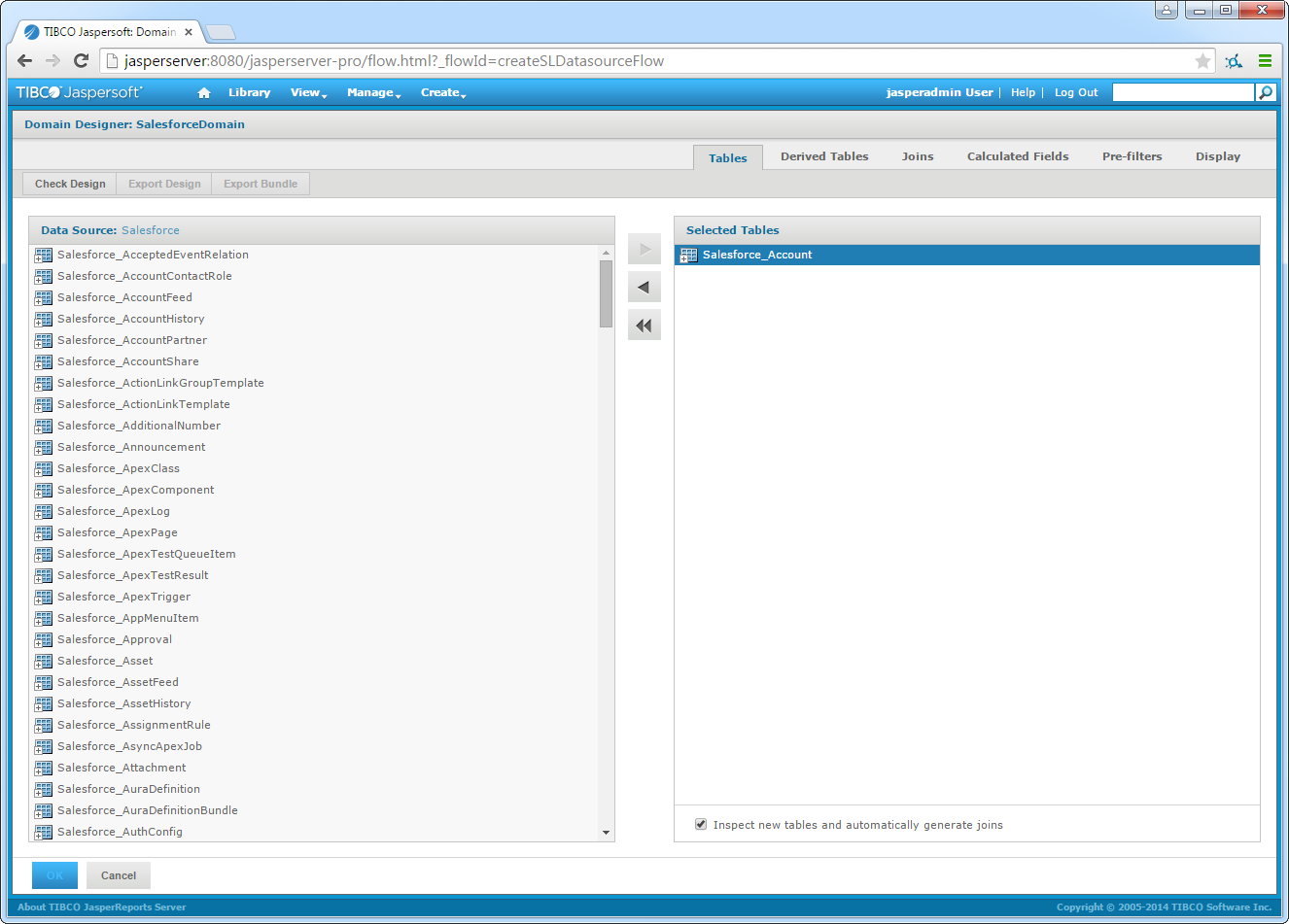
- 在 “派生表” 选项卡上, 可以基于 SQL 查询定义域。例如,
SELECT accountid, Name FROM Accounts - 在 “联接” 选项卡上, 可以通过选择要生成联接条件的列并选择联接类型来联接表。
- 在 “预筛选器” 选项卡上, 拖放列以定义筛选通过域公开的数据的搜索条件
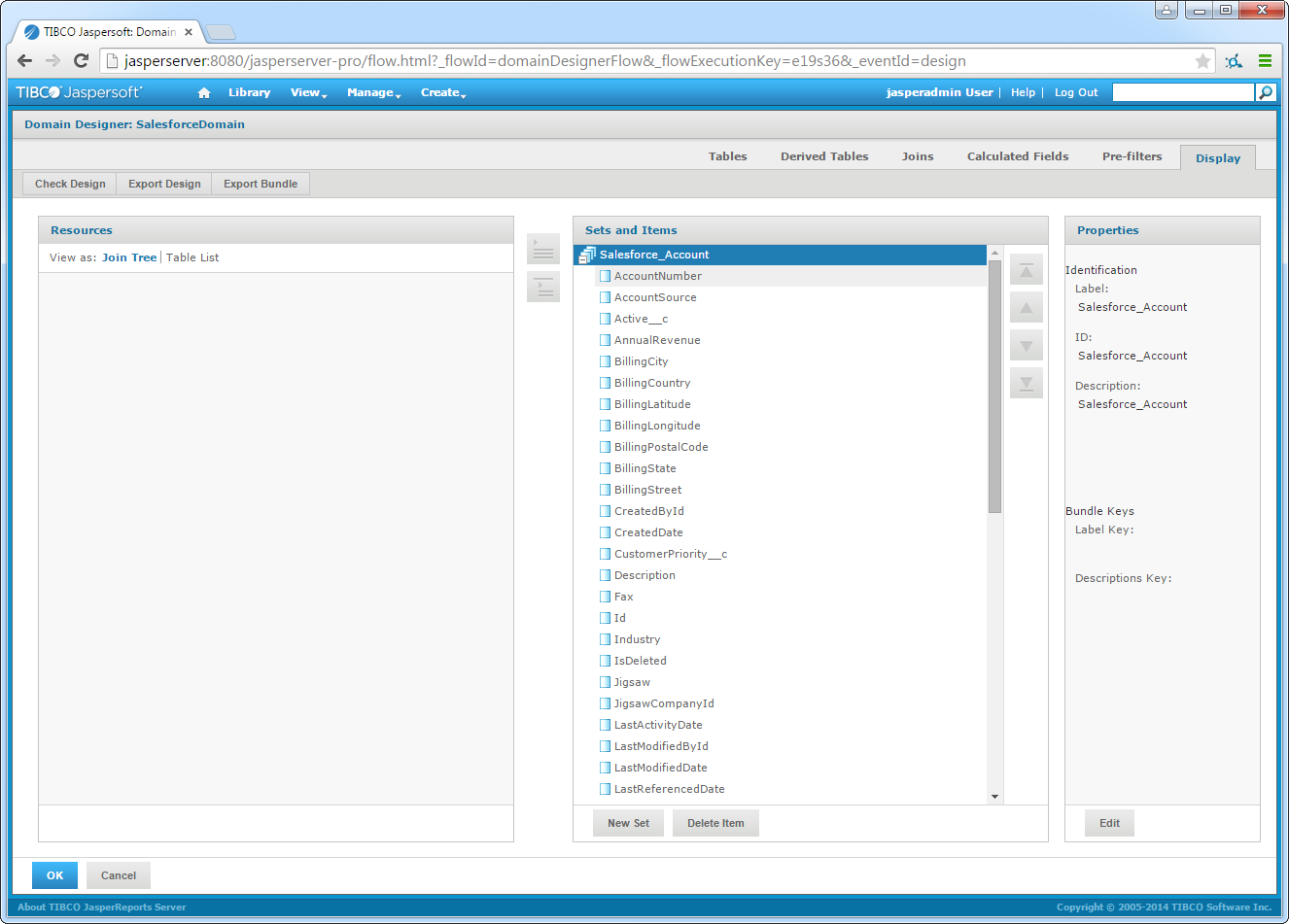
实时浏览数据
创建域后, 就可以连接到数据了。按照以下步骤在即席编辑器中创建即席视图。
- 单击创建 > 即席视图。
- 在结果对话框中, 选择您创建的 Dynamics 365 销售域。
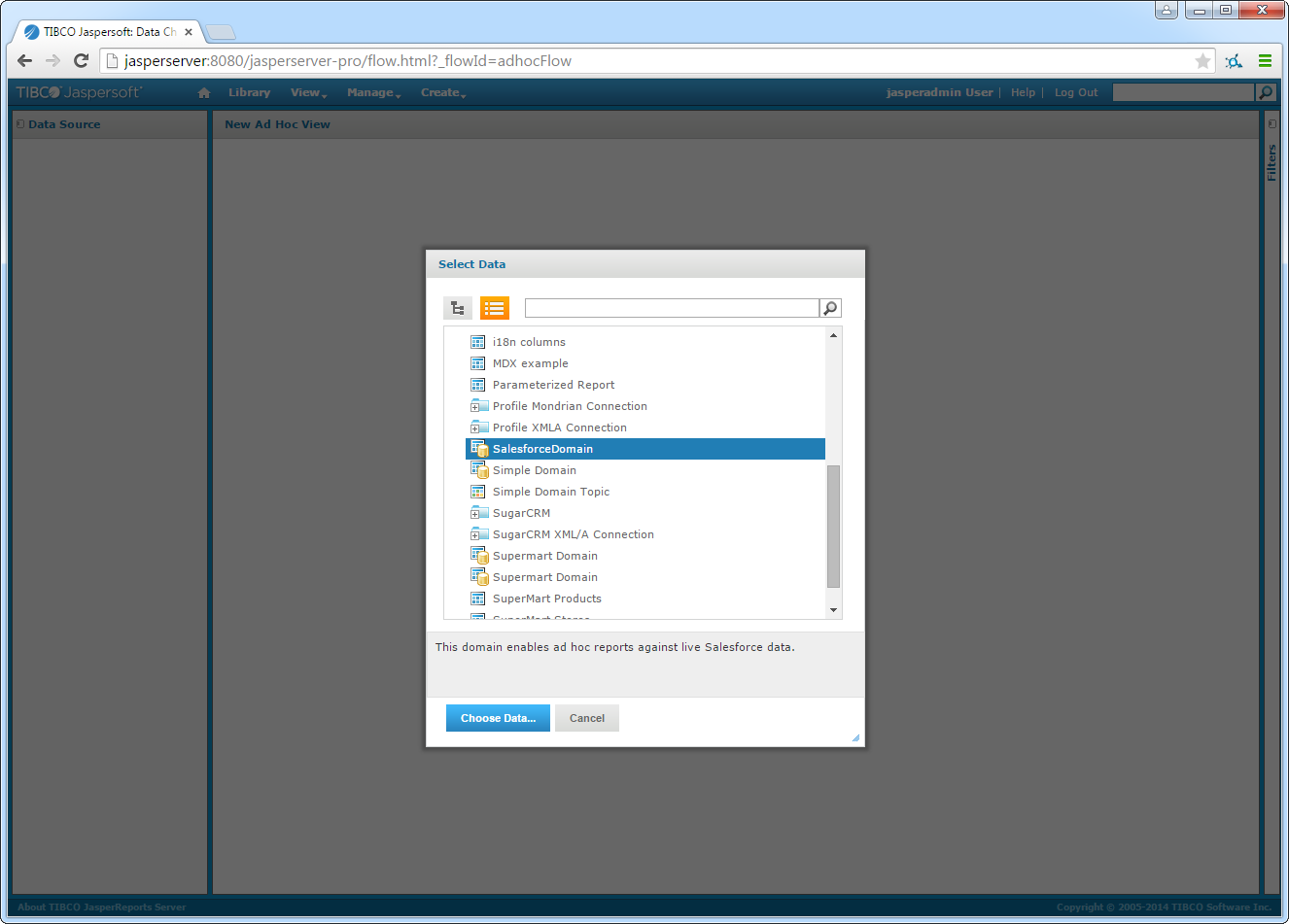
- 在 “选择数据” 页上, 选择要在视图中使用的列。在 “预筛选器” 部分中, 可以基于所选字段创建筛选器。在显示部分中, 您可以修改域显示的列信息。
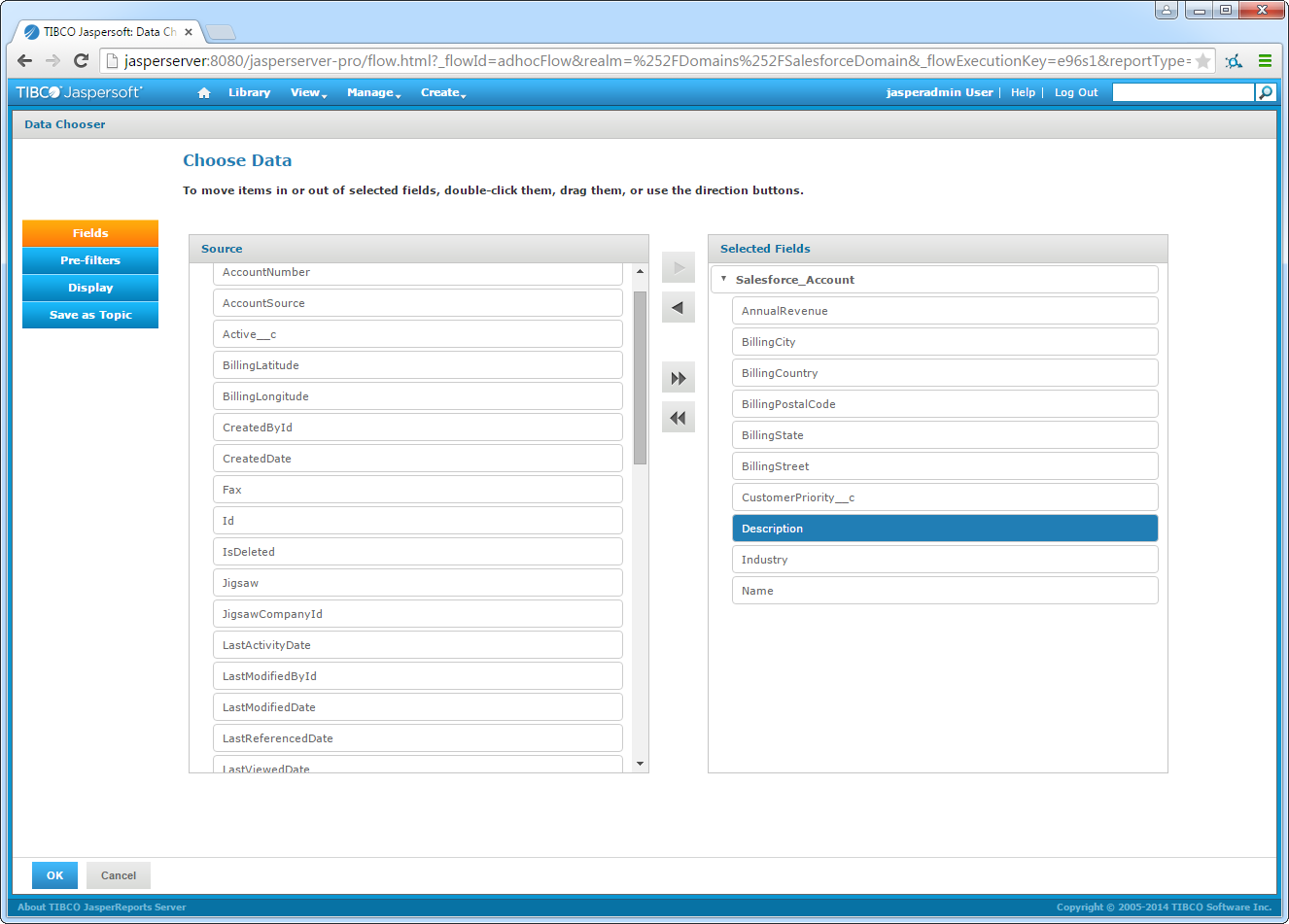
- 完成向导后, 选择视图类型并向视图中添加列。支持使用驱动程序的元数据来检测可用维度和度量值 (基于数据类型)。将维度和度量拖到 “列和行” 框中。右键单击度量值以更改摘要计算。将 “列” 滑块拖到 “筛选器” 部分中所需的数据级别。
- 若要在设计视图时访问数据的更新, 请将菜单选择从示例数据更改为 “设计模式” 工具栏中的完整数据。在进行更改时, 支持服务器将对驱动程序执行基础 SQL 查询。
- 保存视图。
创建实时报表
现在, 您可以创建托管在支持服务器上的报表。若要从即席编辑器中执行此操作, 请单击 “保存即席视图”, 然后单击 “创建报表”。